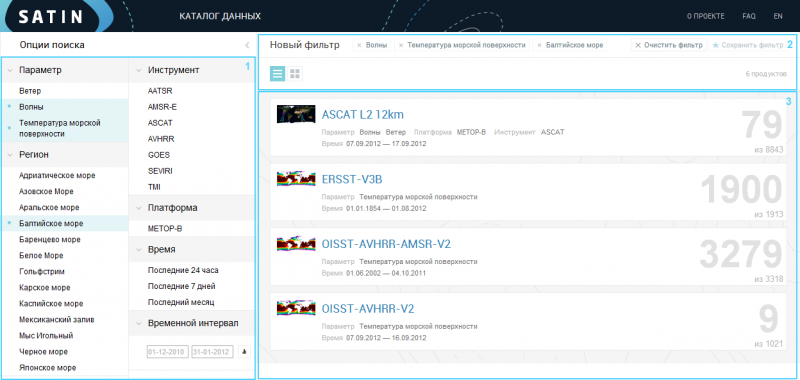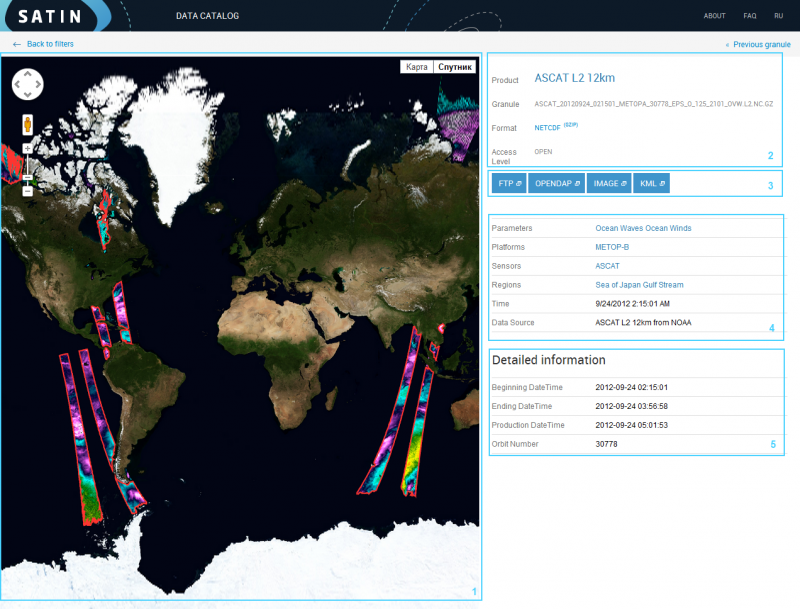FAQ
From
(→Как сбросить фильтр?) |
(→Какие бывают фильтры?) |
||
| (11 intermediate revisions not shown) | |||
| Line 16: | Line 16: | ||
'''Параметр''' — позволяет выбирать продукты, которые представляют, к примеру, только «[http://satin.rshu.ru/?pagenumber=1&orderby=date&viewmode=list¶meters=10 Ветер]» или «температуру морской поверхности» | '''Параметр''' — позволяет выбирать продукты, которые представляют, к примеру, только «[http://satin.rshu.ru/?pagenumber=1&orderby=date&viewmode=list¶meters=10 Ветер]» или «температуру морской поверхности» | ||
| - | '''Регионы''' — позволяет выбирать гранулы, на которых есть информация только по интересующему Вас региону. | + | '''Регионы''' — позволяет выбирать гранулы, на которых есть информация только по интересующему Вас региону (Например, [http://satin.rshu.ru/?pagenumber=1&pagesize=12&orderby=date&viewmode=block®ions=3 черное море] ). |
| - | '''Платформа''' — позволяет производить фильтрацию по космическим аппаратам (спутникам). Например, все продукты на основе платформы | + | '''Платформа''' — позволяет производить фильтрацию по космическим аппаратам (спутникам). Например, все продукты на основе платформы «[http://satin.rshu.ru/?pagenumber=1&pagesize=12&orderby=date&viewmode=block&platforms=26 METOP-A]». |
| - | '''Инструмент''' — позволяет производить фильтрацию по используемым спутниками сенсорам. Например, все продукты, произведенные с помощью | + | '''Инструмент''' — позволяет производить фильтрацию по используемым спутниками сенсорам. Например, все продукты, произведенные с помощью «[http://satin.rshu.ru/?pagenumber=1&pagesize=12&orderby=date&viewmode=block&sensors=8 ASCAT] (Advanced SCATterometer)» |
Также реализована фильтрация по времени. | Также реализована фильтрация по времени. | ||
| Line 26: | Line 26: | ||
== Как сбросить фильтр? == | == Как сбросить фильтр? == | ||
Для того, чтобы полностью сбросить фильтр, нажмите на кнопку «Очистить фильтр», находящуюся на верхней панели. | Для того, чтобы полностью сбросить фильтр, нажмите на кнопку «Очистить фильтр», находящуюся на верхней панели. | ||
| - | [[File:clear-filter.png| | + | |
| + | [[File:clear-filter.png|800px]] | ||
| + | |||
Также Вы можете убрать отдельные параметры фильтрации, сняв выделение с элемента в левой панели, либо на крестик в соответствующем фильтре, расположенном на верхней панели. | Также Вы можете убрать отдельные параметры фильтрации, сняв выделение с элемента в левой панели, либо на крестик в соответствующем фильтре, расположенном на верхней панели. | ||
| - | [[File:clear-one-filter.png| | + | |
| + | [[File:clear-one-filter.png|800px]] | ||
| + | |||
| + | |||
| + | == Как сохранить фильтр? == | ||
| + | На настоящий момент параметры фильтрации можно сохранить только в закладки. Для этого необходимо нажать на кнопку «Сохранить фильтр» на верхней панели. | ||
| + | |||
| + | [[File:save-filter.png|800px]] | ||
| + | |||
| + | Браузер Chrome не позволяет таким образом сохранить фильтр, однако это можно сделать при помощи сочетания клавиш «Ctrl + D», либо нажав символ звездочки в конце адресной строки | ||
| + | |||
| + | ==Как просмотреть гранулы?== | ||
| + | Для того чтобы просмотреть гранулы, относящиеся одному продукту, нажмите на название продукта, либо на его изображение. | ||
| + | |||
| + | ==Какие есть режимы отображения?== | ||
| + | На данный момент реализовано четыре режима отображения: «Список», «Тайлы», «Карты» и «Режим презентации». | ||
| + | |||
| + | == А Вы используете горячие клавиши?== | ||
| + | Для листания страниц можно использовать комбинации «Ctrl + ←» и «Ctrl + →» | ||
| + | |||
| + | == Как устроена страница гранулы? == | ||
| + | [[File:detail.png|800px]] | ||
| + | * Блок №1 — Карта с quicklook'ом гранулы и её границами. | ||
| + | * Блок №2 — В этом блоке отображается продукт, имя гранулы и ее формат, а так же уровень доступа к продукту. | ||
| + | * Блок №3 — Кнопки для закачивания гранулы. SATIN позволяет скачать гранулы открытых продуктов : | ||
| + | ** в виде оригинального файла с FTP, | ||
| + | ** в виде изображения в png формате (удобно для публикаций), | ||
| + | ** в виде файла KML (для отображения необходимо установить Google Earth) | ||
| + | ** также Вы можете воспользоваться нашим OPeNDAP сервером. | ||
| + | Блоки №4 и №5 содержат дополнительную информацию о грануле. | ||
Latest revision as of 13:43, 10 January 2013
Contents |
Как устроен каталог?
На изображении, приведенном ниже, отмечены основные блоки.
- Блок №1 — Боковая панель с фильтрами.
- Блок №2 — Верхняя панель. В ней отображаются активные фильтры, а также кнопки управления режимом отображения результатов поиска, сортировкой и страницами.
- Блок №3 — В этом блоке выводится текущий результат
Как использовать фильтрацию?
Для того чтобы отфильтровать данные, Вам необходимо выбрать один или несколько элементов фильтра из левой колонки.
Какие бывают фильтры?
Сейчас реализованы фильтры по следующим характеристикам продуктов:
Параметр — позволяет выбирать продукты, которые представляют, к примеру, только «Ветер» или «температуру морской поверхности»
Регионы — позволяет выбирать гранулы, на которых есть информация только по интересующему Вас региону (Например, черное море ).
Платформа — позволяет производить фильтрацию по космическим аппаратам (спутникам). Например, все продукты на основе платформы «METOP-A».
Инструмент — позволяет производить фильтрацию по используемым спутниками сенсорам. Например, все продукты, произведенные с помощью «ASCAT (Advanced SCATterometer)»
Также реализована фильтрация по времени.
Как сбросить фильтр?
Для того, чтобы полностью сбросить фильтр, нажмите на кнопку «Очистить фильтр», находящуюся на верхней панели.
Также Вы можете убрать отдельные параметры фильтрации, сняв выделение с элемента в левой панели, либо на крестик в соответствующем фильтре, расположенном на верхней панели.
Как сохранить фильтр?
На настоящий момент параметры фильтрации можно сохранить только в закладки. Для этого необходимо нажать на кнопку «Сохранить фильтр» на верхней панели.
Браузер Chrome не позволяет таким образом сохранить фильтр, однако это можно сделать при помощи сочетания клавиш «Ctrl + D», либо нажав символ звездочки в конце адресной строки
Как просмотреть гранулы?
Для того чтобы просмотреть гранулы, относящиеся одному продукту, нажмите на название продукта, либо на его изображение.
Какие есть режимы отображения?
На данный момент реализовано четыре режима отображения: «Список», «Тайлы», «Карты» и «Режим презентации».
А Вы используете горячие клавиши?
Для листания страниц можно использовать комбинации «Ctrl + ←» и «Ctrl + →»
Как устроена страница гранулы?
- Блок №1 — Карта с quicklook'ом гранулы и её границами.
- Блок №2 — В этом блоке отображается продукт, имя гранулы и ее формат, а так же уровень доступа к продукту.
- Блок №3 — Кнопки для закачивания гранулы. SATIN позволяет скачать гранулы открытых продуктов :
- в виде оригинального файла с FTP,
- в виде изображения в png формате (удобно для публикаций),
- в виде файла KML (для отображения необходимо установить Google Earth)
- также Вы можете воспользоваться нашим OPeNDAP сервером.
Блоки №4 и №5 содержат дополнительную информацию о грануле.